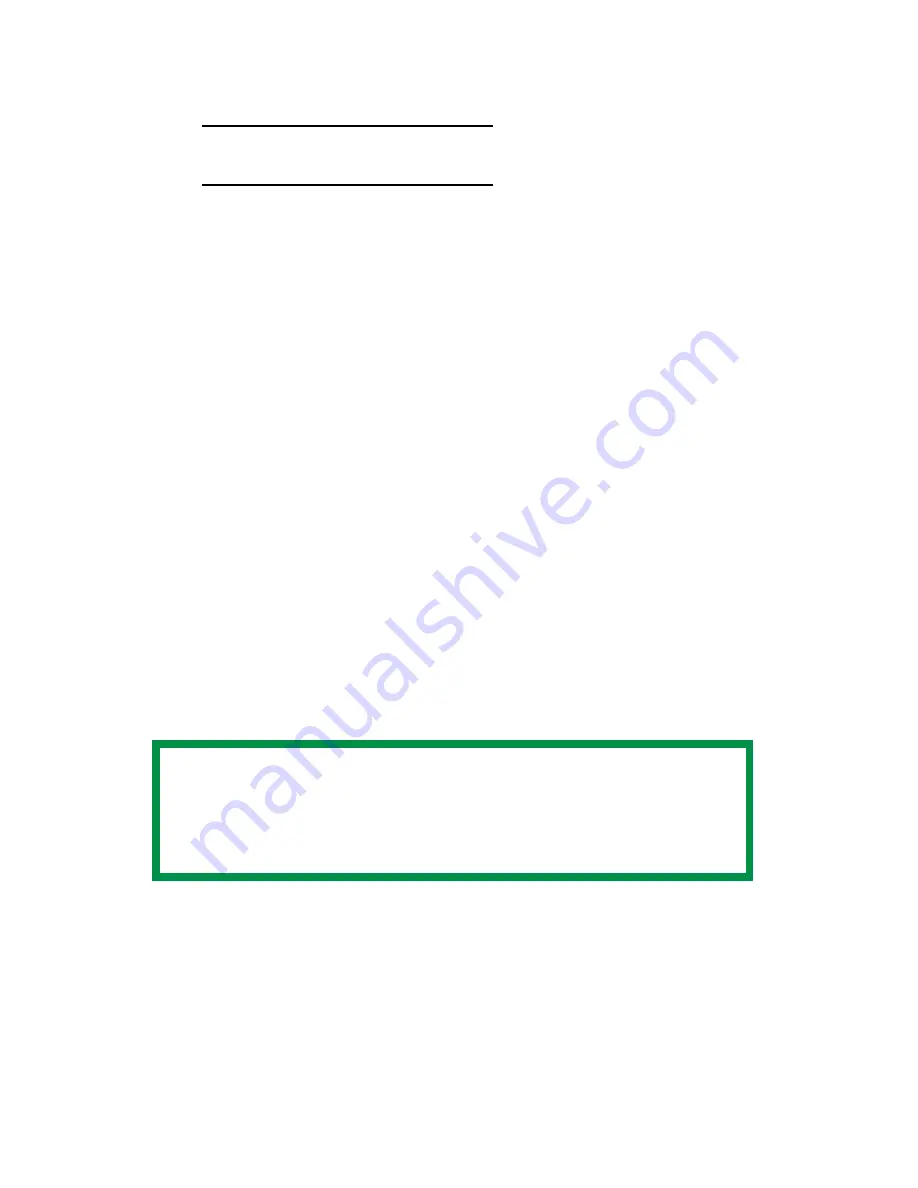
C5300 : Fonctions de menu • 229
e.
Appuyez sur
+
. L’affichage indique :
C DARK (TONS FONCÉS C)
0*
4.
Réglez les tons foncés de la couleur cyan.
a.
Appuyez sur
ENTER
pour sélectionner le paramètre Cyan Dark
(Tons foncés Cyan).
La deuxième ligne de l'affichage clignote.
b.
Appuyez une ou plusieurs fois sur
+
jusqu’à ce que la nouvelle
valeur que vous désirez utiliser s’affiche (par exemple, +3).
c.
Appuyez sur
ENTER
pour sélectionner la nouvelle valeur.
Un astérisque (*) s’affiche à droite de la nouvelle sélection.
d.
Appuyez sur
BACK
pour enregistrer le nouveau réglage.
La seconde ligne cesse de clignoter.
5.
Appuyez sur
+
.
6.
Appuyez sur
ON LINE
pour sauvegarder le nouveau paramètre
et ramener l’imprimante à l’état En ligne.
7.
Imprimez depuis votre application.
Répétez les étapes ci-dessus jusqu’à ce que vous obteniez
l'intensité de couleur cyan désirée.
NOTE
Pour régler l’intensité des couleurs magenta, jaune et noir,
substituez le nom de la couleur appropriée dans les étapes
ci-dessus.
Summary of Contents for C5300nccs
Page 1: ...Guide de l utilisateur Windows 59343701...
Page 23: ...C5300 Chargement du papier 23 1 Ouvrez le bac multifonction...
Page 254: ...C5300 Remplacement des consommables 254 8 Fermez le capot sup rieur...
Page 262: ...C5300 D gagement des bourrages 262 5 Fermez la sortie arri re 6 Fermez le capot sup rieur...
Page 271: ...C5300 D gagement des bourrages 271 2 Retirez toute feuille bloqu e...
Page 279: ...C5300 D gagement des bourrages 279 3 Fermez le capot avant...






























